Dacă ați dat peste un fișier DDS și v-ați dat seama că nu îl puteți vizualiza, acest lucru se datorează faptului că aveți nevoie de programe specifice pentru a deschide sau edita fișierele DDS.
Un fișier DDS este o imagine raster care este salvată în formatul containerului DirectDraw Surface (DDS). O imagine raster (sau bitmap) este grafica tipică care poate fi vizualizată pe un ecran de computer. Fișierele DDS sunt folosite pentru stocarea imaginilor digitale, cel mai adesea modele pentru jocuri video 3D.
În acest articol, vom acoperi mai multe programe pe care le puteți utiliza pentru a deschide, edita sau converti fișiere DDS.
Cum să deschideți fișierele DDS în Windows 10
Mai multe editoare de imagini gratuite pot deschide și vizualiza fișiere DDS în Windows 10.
Windows Texture Viewer (NVIDIA)
Windows Texture Viewer este o alegere excelentă, deoarece este gratuit și nu necesită instalare.
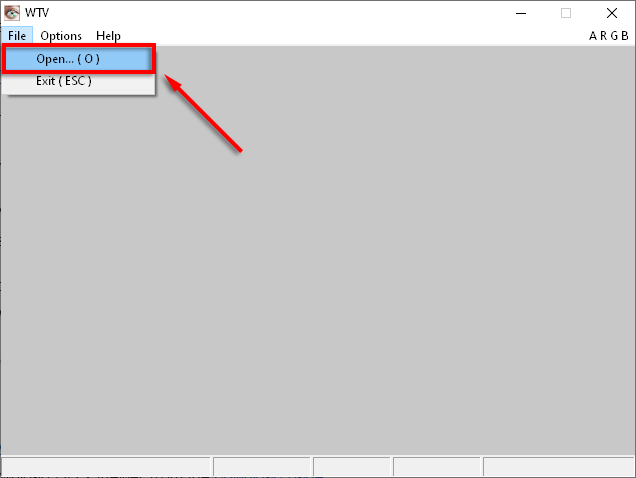
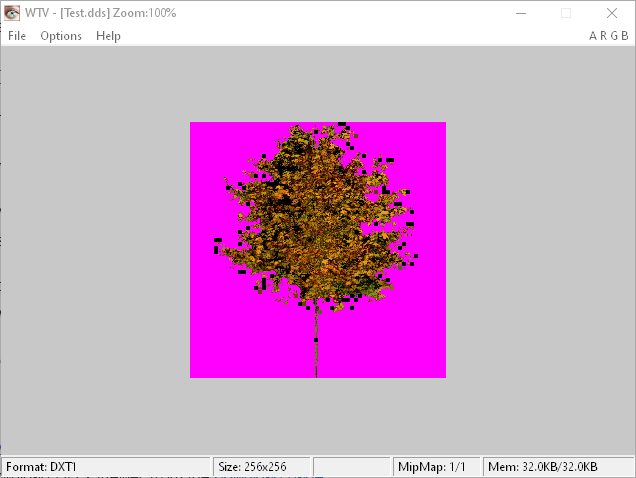
DDS Viewer
DDS Viewer este gratuit și ușor de instalat și utilizat.
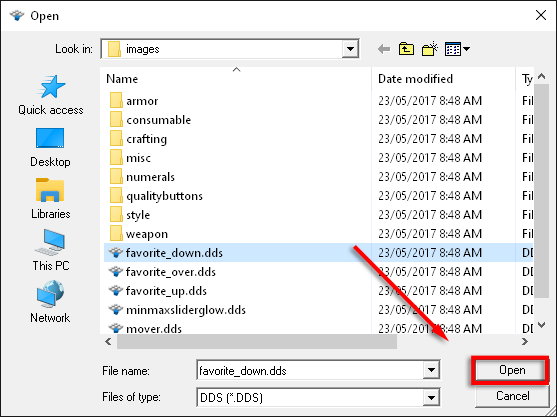
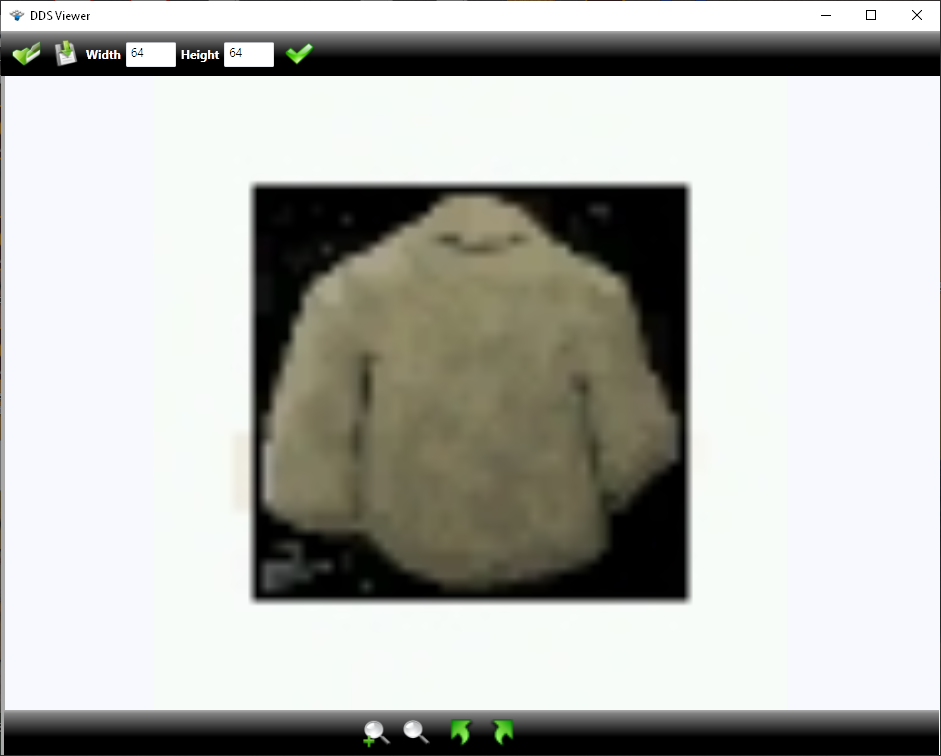
Cum să editați fișierele DDS în Windows 10
Pentru a deschide și edita fișiere DDS, veți avea nevoie de un program dedicat sau de pluginuri pentru Adobe Photoshop.
GIMP
GNU Image Manipulation Program (GIMP) este un program gratuit pe care îl puteți utiliza pentru a vizualiza și edita fișiere DDS. GIMP este, de asemenea, multi-platformă și open-source. Este disponibil pentru Windows 10, GNU/Linux și multe altele. GIMP este, de asemenea, disponibil ca plugin Photoshop..
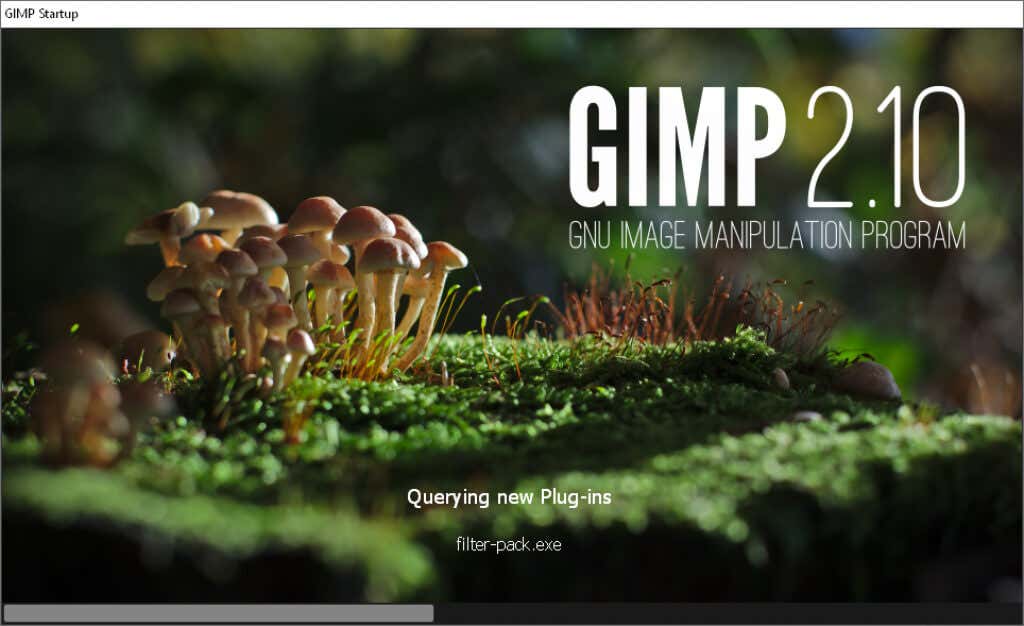

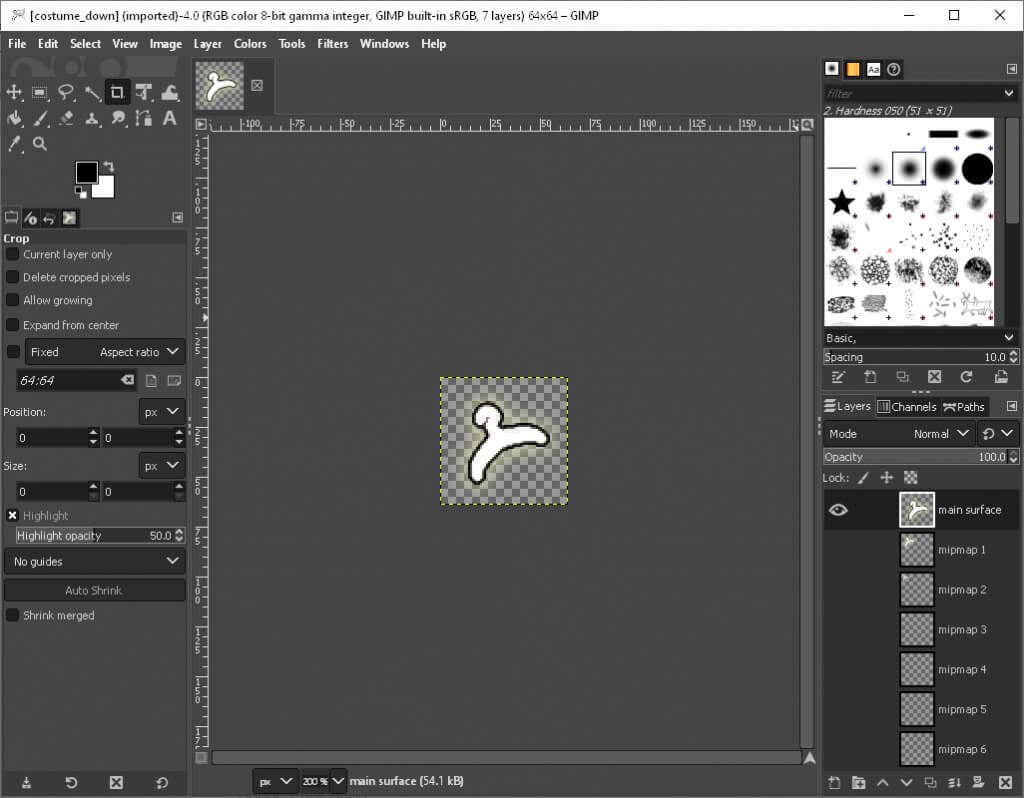
Adobe Photoshop
Pentru a deschide și edita un fișier DDS în Photoshop, va trebui să instalați pluginul NVIDIA Texture Tools.
Notă: va trebui să vă înscrieți la programul pentru dezvoltatori NVIDIA. Acest lucru este gratuit și durează doar câteva momente.
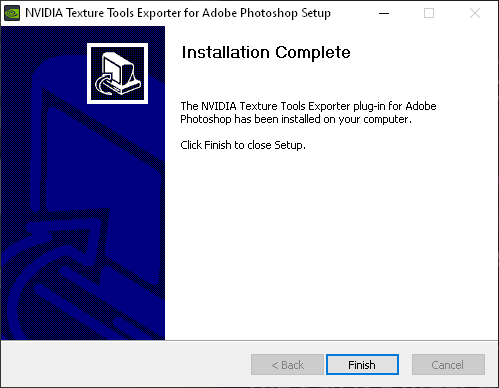
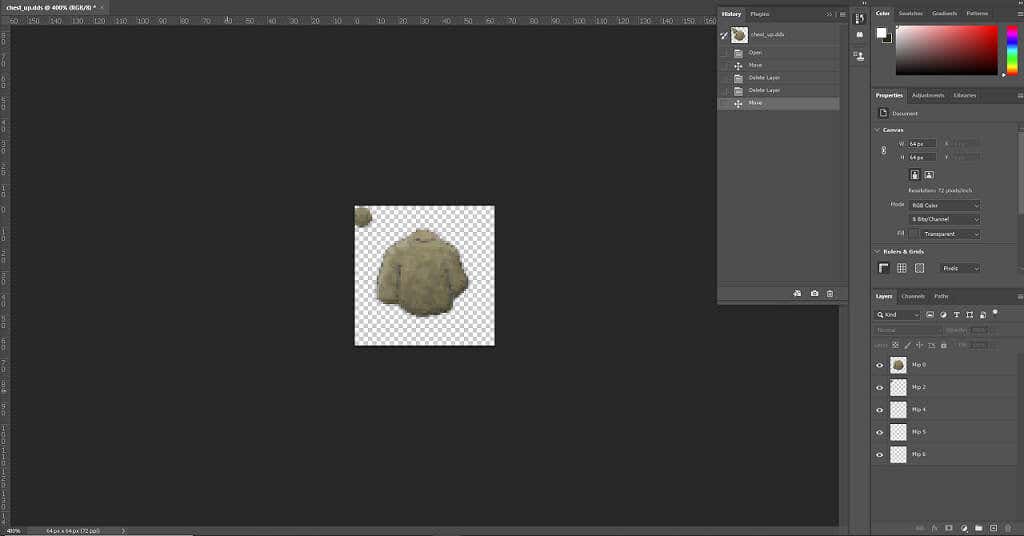
Cum să convertiți fișierele DDS în PNG
Cea mai simplă modalitate de a converti fișierele DDS în PNG este site-ul web AConvert. Puteți converti fișierul în multe tipuri comune de fișiere imagine, inclusiv PNG, JPG, TIFF și multe altele. AConvert poate fi folosit și pentru a converti fișiere muzicale.
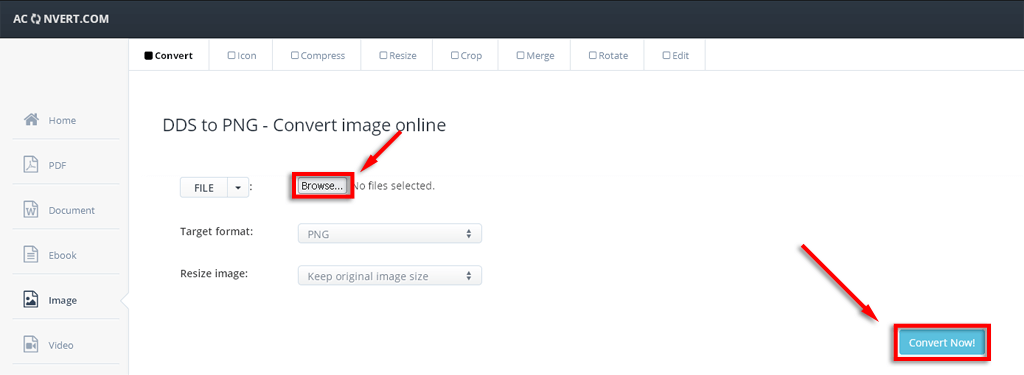
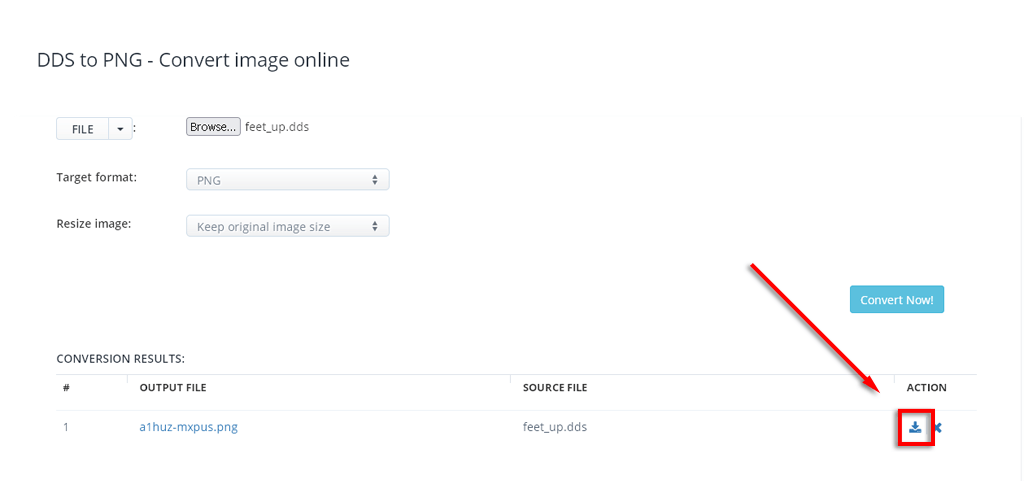
Înapoi la muncă!
Întâmpinarea unui tip de fișier care nu se poate deschide poate pune frâna oricărui proiect. Din fericire, există soluții ușoare pentru a deschide fișiere DDS în Windows 10.
Acum că aveți toate instrumentele de care aveți nevoie pentru a deschide, edita sau converti fișiere DDS, puteți reveni la el.
.